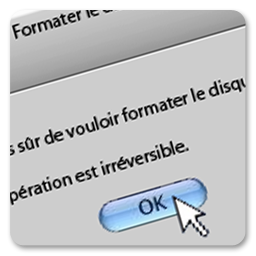
Le cauchemar de toute personne devant formater son ordinateur est sans doute d’oublier de sauvegarder quelque chose d’important…
En général, de nombreux programmes ont été installés, et vous avez passé à chaque fois un certain temps pour configurer chacun d’eux, ainsi que différents paramètres de votre système.
Qui dit formatage dit suppression de toutes ces données, du coup, afin d’éviter d’oublier quelque chose d’important, voici un petit article sur ce qui est à faire avant de se lancer dans la réinstallation de son système.
Penser à faire une sauvegarde globale des données
Avant toute chose, il est préférable de faire une sauvegarde globale sur un disque dur externe ou pour les utilisateurs Mac en utilisant Time Capsule par exemple.
Afin de simplifier cette étape, vous pouvez commencer par réunir tout ce qui concerne vos « données » (fichiers, documents, images, vidéos, travaux etc.) dans un seul et même répertoire, ainsi lorsque vous souhaiterez faire une sauvegarde, vous n’aurez qu’un répertoire à cibler (ceci simplifie grandement l’étape suivante).
La sauvegarde globale du disque dur vous permet, au cas où, de récupérer des fichiers oubliés avant le formatage, mais si vous ne pouvez pas par manque de place ou autre, ce n’est pas un soucis, la procédure suivante devrait vous permettre de ne rien oublier.
Sauvegarde des données
Fichiers personnels
La première étape est la plus simple si vous avez réuni toutes vos données dans un même répertoire: la sauvegarde de vos fichiers personnels (documents, photos, vidéos etc.). Dans le cas où vos données ne seraient pas toutes dans le même répertoire, vous devrez donc passer au peigne fin tout votre disque dur afin de en rien omettre.
Sauvegarde des emails
Avant de formater votre disque dur, vous aimeriez peut-être conserver vos emails?
La première chose à vérifier, afin de voir si cela est possible, est la compatibilité des logiciels client de courrier électronique (Outlook Express, Outlook, Mail, Eudora, Thunderbird) entre la version utilisée par le système actuel de votre ordinateur et celle que vous aller installer. En effet en passant à une version de système différente, la version du logiciel peut changer et ne plus être compatible…
Après avoir vérifié la compatibilité, vous pourrez depuis le logiciel concerné exporter vos données (emails, pièces-jointes, carnet d’adresse) sous forme de fichier XML ou autre (à moins qu’il suffise de sauvegarder le répertoire où votre logiciel stocke vos données).
Sauvegarde des préférences du navigateur
Aujourd’hui la majorité des navigateurs proposent d’exporter les favoris. Si vous les utilisez fréquemment je vous conseille d’en faire une sauvegarde.
De plus en plus de navigateurs proposent des plugins (Firefox, Chrome…), et si comme moi vous en utilisez beaucoup, vérifiez s’il existe une façon de les sauvegarder. Si vous utilisez Firefox, sachez que l’extension FEBE (présentation) vous permet de sauvegarder vos préférences et extensions.
A l’aide de l’extension Xmarks, vous avez aussi la possibilité de synchroniser vos préférences sur tous vos ordinateurs et ces données sont stockées sur un serveur. Du coup, lorsque vous réinstaller votre ordinateur, une fois votre navigateur ré-installé, il vous suffit alors d’y ajouter l’extension Xmarks, de vous connecter à votre compte et vous retrouvez tous vos favoris, historique, mots de passe etc.
Sauvegarde de vos comptes utilisateurs
Si vous utilisez des logiciels qui nécessitent un compte utilisateur (ou plusieurs) tels que Skype, MSN pour les plus utilisés ou encore des logiciels FTP, messageries etc., comme la plupart du temps vous enregistrez les mots de passe, on ne vous les redemande jamais et vous finissez par les oublier.
Avant de formater, assurez vous que ces logiciels ne vous permettent pas d’exporter ce genre de données avant de les noter quelque part. Ainsi vous n’aurez plus qu’à tout paramétrer rapidement lors de la réinstallation du système.
Sauvegarde des préférences réseau
Si vous utilisez plusieurs réseaux avec votre ordinateur, pensez à exporter ou noter vos paramètres avant de tout effacer. Si vous êtes un utilisateur Mac, vous avez la possibilité de configurer de nombreux réseaux, et surtout la possibilité d’exporter les configurations depuis les préférences système.
Lorsque les paramètres de réseau sont particuliers, les configurations sont souvent un problème, surtout sur PC, du coup n’oubliez pas d’y jeter un œil!
Sauvegarde des programmes
Si vous avez encore les fichiers d’installation de vos programmes, vous pouvez les sauvegarder (si les versions sont récentes), vous gagnerez ainsi du temps. La réinstallation des logiciels est sans doute l’étape qui prend le plus de temps, aussi assurez-vous d’avoir sous la main tous les numéros de série, codes d’activations etc.
Réinstallation du système
Vous voilà donc fin prêt à formater votre disque et réinstaller votre système. Si vous travaillez sur PC (possible aussi pour les autres systèmes), afin de limiter les dégâts d’un éventuel virus et dans un souci de hiérarchisation des fichiers, je vous conseille de créer deux partitions sur votre disque: la première qui contiendra le système et tous les programmes installés, et la seconde avec vos fichiers personnels.
Une fois le système installé, bienvenue sur votre nouvel ordinateur! Il ne vous reste plus qu’à remettre tous vos programmes, les activer, les configurer: ceci devrait être plus simple si vous avez exporté les préférences et/ou configurations.
Encore une dernière étape pour transférer tous vos fichiers de votre disque de sauvegarde sur l’ordinateur, et vous voilà devant un ordinateur qui a retrouvé sa rapidité d’antan.
A vos claviers
Ce petit tuto a pour but de vous aider dans la préparation d’un formatage. Maintenant il se peut que j’ai oublié des choses, du coup n’hésitez pas à me le signaler par email ou en laissant un commentaire.
One comment
vignone
très bien détaillé et très clair même pour la novice que je suis
merci beaucoup